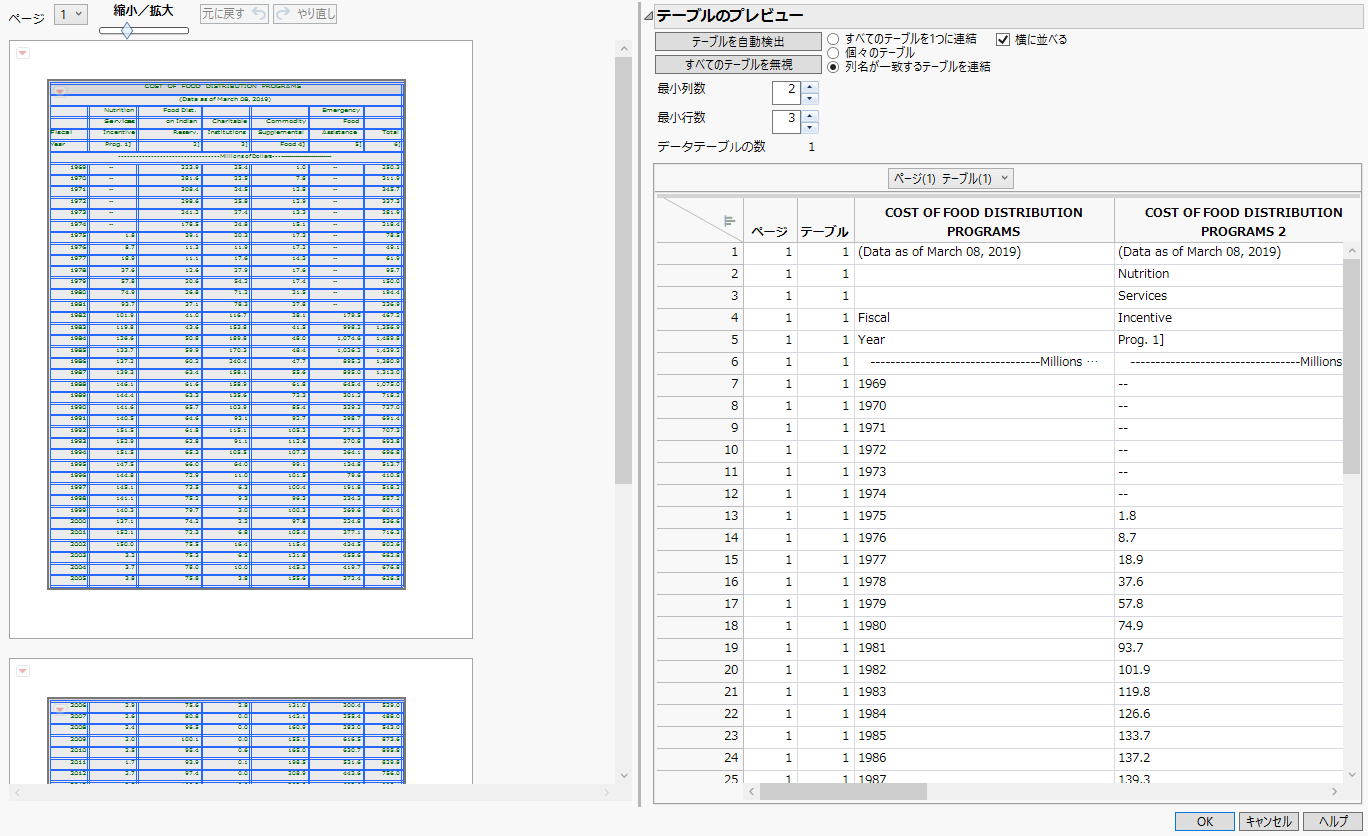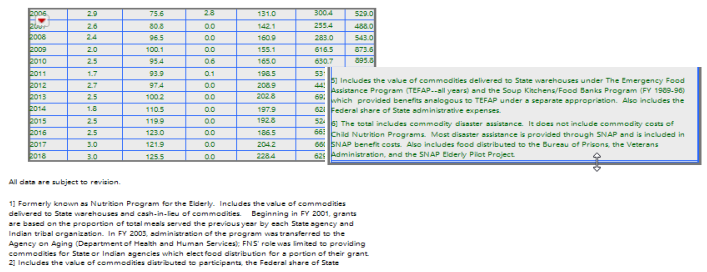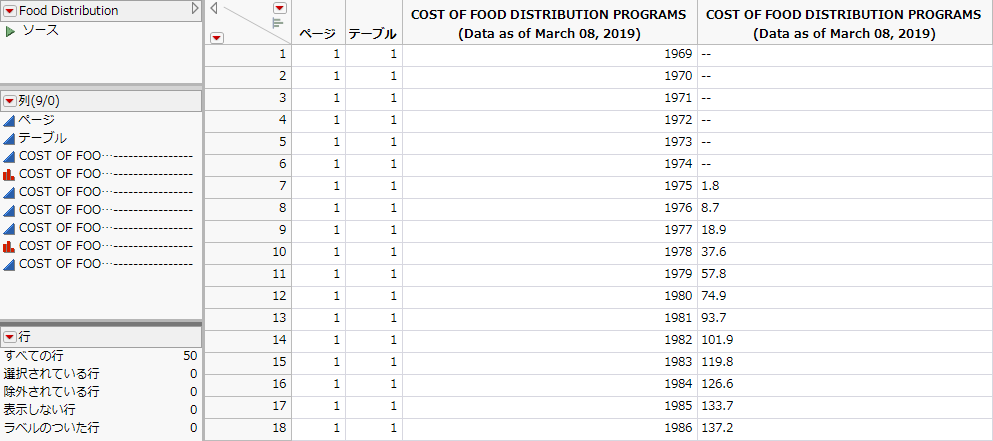複数のテーブルから1つのデータテーブルへの連結
1. [ファイル]>[開く]を選択し、「ファイル名」の横にあるリストから[PDFファイル]を選択します。
2. JMPのSamples/Import Dataフォルダまで移動し、「Food Distribution.pdf」をダブルクリックします。
3. PDF読み込みウィザードの左側に、PDFファイルのプレビューが表示されます。右側には、データテーブル内のデータのプレビューが表示されます。
PDFファイルの各ページにはそれぞれ1つのテーブルがあります。
図3.21 PDFファイルとデータテーブルの最初のプレビュー
次のことを注意してください。
– PDFファイルの上部に、読み込みたくない7つの行があります。
– PDFファイルの最後の行にある脚注も読み込みたくありません。
4. テーブルの左上隅にある赤い三角ボタンをクリックし、[列見出しとして使用する行数]>[行を指定]を選択します。
5. 「7」と入力し、[OK]をクリックします。
PDFファイルのプレビューで、最初の7行が選択されます。
データテーブルのプレビューで、データが行1から始まります。
6. PDFファイルのプレビューで、下方向にスクロールして2ページ目を表示します。
7. 脚注が選択されなくなるまで、PDFテーブルの下端を上方向にドラッグします(図3.22)。
メモ: データテーブルに読み込んでからその行を削除することもできます。
図3.22 テーブルの枠をドラッグしてデータを削除
8. 右側の「テーブル」レポートで、[すべてのテーブルを1つに連結]を選択します。
これにより、複数のデータテーブルからの行が連結されて、1つのデータテーブルになります。
9. 下のほうにある[OK]をクリックします。
データが1つのデータテーブルに読み込まれます。
図3.23 最終的なデータテーブル(一部分)